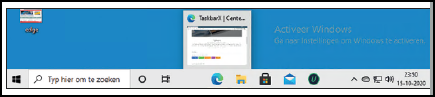Sommige programma’s zijn compact en erg prettig. Goed voorbeeld hiervan is TaskbarX.
Dennis Gandasoebrata
Hiermee geef je de knoppen op de Windows-taakbalk een andere positie. Eenmaal geïnstalleerd, verplaatst TaskbarX Hiermee geef je de knoppen op de Windows-taakbalk een andere positie. Eenmaal geïnstalleerd, verplaatst TaskbarX de pictogrammen naar het midden van het scherm. Ben je hierover niet tevreden, dan kun je de positie verder aanpassen door de knoppen meer naar links of naar rechts te verplaatsen.
MEERDERE BEELDSCHERMEN
In de praktijk werkt TaskbarX erg prettig bij het gebruik van drie of meer beeldschermen: je plaatst de pictogrammen dan op het middelste scherm.Overigens ben je niet gebonden aan deze locatie. Je kunt de taakbalk ook verplaatsen naar de linker- of rechterkant van het scherm en hierbij de knoppen ook in het midden van de verticale taakbalk uitlijnen. Helaas werkt het programma alleen in Windows 10; eerdere Windows-edities worden niet ondersteund. Je kunt het programma gratis gebruiken, maar een donatie wordt gewaardeerd wanneer het in de smaak valt. Het programma kan relatief eenvoudig worden verwijderd als je er geen behoefte meer aan hebt, maar volledig automatisch gaat dit nog niet. De makers zouden er in het kader van gebruikersvriendelijkheid goed aan doen dit nog toe te voegen.
Product: TaskbarX (https://chrisandriessen.nl/taskbarx)

Prijs: gratis
Pluspunten:
* totale controle over taakbalkknoppen
* zowel horizontale als verticale ondersteuning
* programma heeft compacte footprint
Minpunten:
* nog niet volledig automatische deïnstallatie